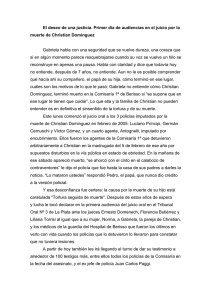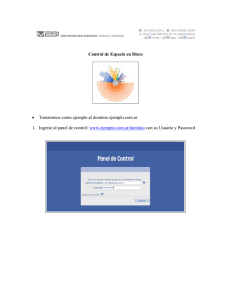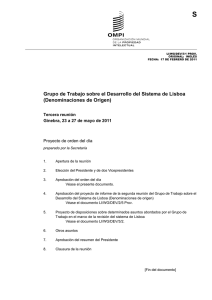Permisos - freeshell.de
Anuncio
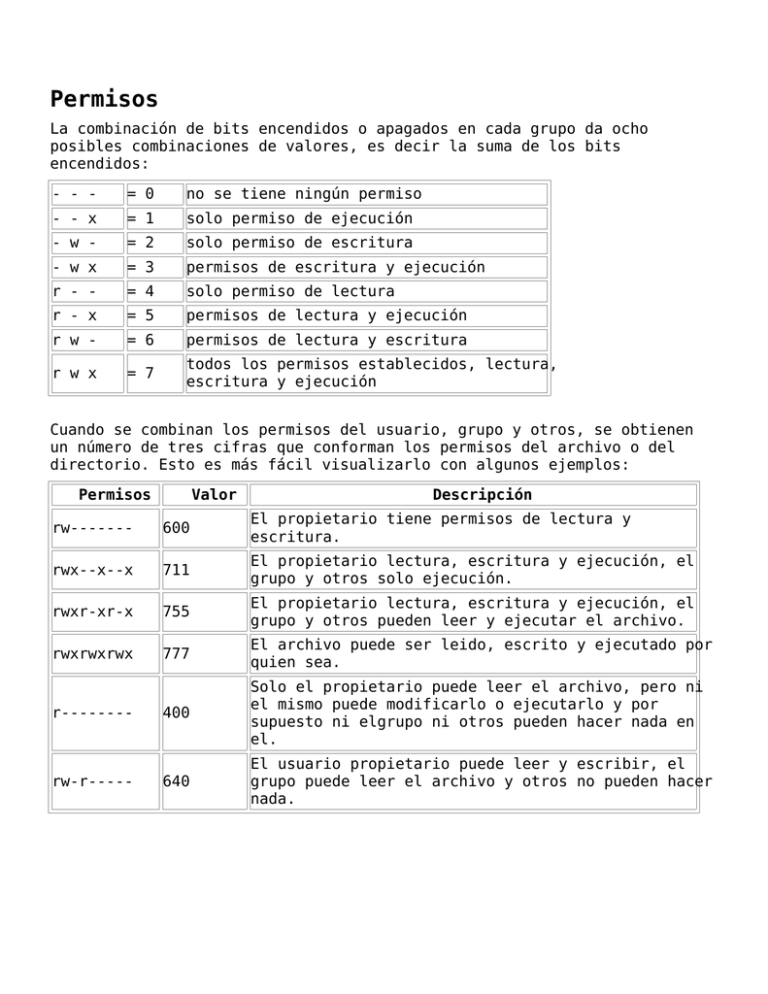
Permisos La combinación de bits encendidos o apagados en cada grupo da ocho posibles combinaciones de valores, es decir la suma de los bits encendidos: - - - = 0 no se tiene ningún permiso - - x = 1 solo permiso de ejecución - w - = 2 solo permiso de escritura - w x = 3 permisos de escritura y ejecución r - - = 4 solo permiso de lectura r - x = 5 permisos de lectura y ejecución r w - = 6 permisos de lectura y escritura r w x = 7 todos los permisos establecidos, lectura, escritura y ejecución Cuando se combinan los permisos del usuario, grupo y otros, se obtienen un número de tres cifras que conforman los permisos del archivo o del directorio. Esto es más fácil visualizarlo con algunos ejemplos: Permisos Valor Descripción rw------- 600 El propietario tiene permisos de lectura y escritura. rwx--x--x 711 El propietario lectura, escritura y ejecución, el grupo y otros solo ejecución. rwxr-xr-x 755 El propietario lectura, escritura y ejecución, el grupo y otros pueden leer y ejecutar el archivo. rwxrwxrwx 777 El archivo puede ser leido, escrito y ejecutado por quien sea. r-------- 400 Solo el propietario puede leer el archivo, pero ni el mismo puede modificarlo o ejecutarlo y por supuesto ni elgrupo ni otros pueden hacer nada en el. rw-r----- 640 El usuario propietario puede leer y escribir, el grupo puede leer el archivo y otros no pueden hacer nada. Estableciendo los permisos con el comando chmod $> $> $> $> $> chmod chmod chmod chmod chmod 755 reporte1 511 respaldo.sh 700 julio* 644 * -R 755 respaldos chmod a+x archivo. En este modo de establecer permisos, solo hay que tomar en cuenta que partiendo de los permisos ya establecidos se agregan o se quitan a los ya existentes.Veámoslo con ejemplos su manera de trabajar: Actual chmod Resultado Descripción rw------- a+x rwx--x--x Agregar a todos (all) permisos de escritura. rwx--x--x go-x rwx------ Se eliminan permiso de ejecución para grupo y otros. rwxr-xr-x u-x,go-r rw---x--x Al usuario se le quita ejecución, al grupo y otros se le quita lectura. rwxrwxrwx u-x,go-rwx rw------- Al usuario se le elimina ejecución, al grupo y otros se eliminan todos los permisos. r-------- a+r,u+w rw-r--r-- A todos se les agrega lectura, al usuario se le agrega escritura. rw-r----- u-rw,g+w,o+x ---rw---x Al usuario se le eliminan lectura y escritura, al grupo se le agrega lectura y otros se le agrega ejecución. Cambiando propietario y grupo chown (change owner, cambiar propietario) y chgrp (change group, cambiar grupo). chown usuario archivo[s] y chgrp grupo archivo[s] #> chown juan presentacion #> chgrp gerentes presentacion #> ls -l presentacion -rwxrwxr-- 1 juan gerentes 9090 sep 9 14:10 presentacion #> chown juan.gerentes presentacion #> chown juan:gerentes presentacion Bits SUID, SGID y de persitencia (sticky bit) SUID (Set User ID), SGID (Set Group ID) y el Sticky Bit, o de permisos de persistencia SUID #> ls -l /usr/bin/passwd -r-s--x--x 1 root root 21944 feb 12 2006 /usr/bin/passwd STICKY BIT #> ls -ld /tmp drwxrwxrwt 24 root root 4096 sep 25 18:14 /tmp Los posibles valores serían los siguientes: - - - - - - - - - = 0 Predeterminado, sin permisos especiales. No se requiere indicar. - - - - - - - - t = 1 Bit de persistencia, sticky bit - - - - - s - - - = 2 Bit sgid de grupo - - - - - s - - t = 3 Bit sgid y sticky - - s - - - - - - = 4 Bit suid - - s - - - - - t = 5 Bit suid y sticky - - s - - s - - - = 6 Bit suid y sgid - - s - - s - - t = 7 Bit suid, sgid y sticky MUY IMPORTANTE: Algo sumamente delicado y que se tiene que tomar muy en cuenta es lo que decidas establecer con permisos de bit SUID y SGID, ya que recuerda que al establecerlos de esta manera, cualquier usuario podrá ejecutarlos como si fueran el propietario original de ese programa. Y esto puede tener consecuencias de seguridad severas en tu sistema. Siempre considera y reconsidera si conviene que un usuario normal ejecute aplicaciones propias de root a través del cambio de bits SUID o SGID. Mejores alternativas pueden ser los comandos sudo y su. Permisos preestablecidos con umask El comando umask establece la máscara de permisos de directorio y de archivos. Es decir los nuevos directorios y archivos que se crean obtienen el valor de los permisos a partir de los valores de umask. $> umask 0002 $> umask -S u=rwx,g=rwx,o=rx Para establecer el valor de la máscara, simplemente se usa el mismo comando umask seguido del valor de máscara que se desee: $> umask 0022 Para dejarlo fijo en la sesión, entonces conviene agregarlo a .bash_profile o .bash_rc de nuestro directorio de inicio. CHRISTIAN LEONARDO CAMACHO VILLALÓN Si le sirve a alguien más compártelo, ¡El conocimiento es para todos! Establecimiento de quotas Primero revisamos los repositorios christian@lacertae:~$ sudo pico /etc/apt/sources.list christian@lacertae:~$ sudo aptitude update Instalamos el paquete quota, que incluye todos los comandos necesarios para administrar las quotas en nuestro sistema christian@lacertae:~$ sudo apt-cache search quota christian@lacertae:~$ sudo apt-get install libquota-perl quota quotatool vzquota Revisamos el disco o discos duros y sus particiones christian@lacertae:~$ sudo fdisk -l Disco /dev/sda: 320.0 GB, 320072933376 bytes 255 heads, 63 sectors/track, 38913 cylinders Units = cilindros of 16065 * 512 = 8225280 bytes Disk identifier: 0x000df13f Disposit. Inicio Comienzo Fin /dev/sda1 1 3917 /dev/sda2 Solaris 38653 38913 3918 7833 /dev/sda4 7834 38652 /dev/sda5 1 /dev/sda6 1959 /dev/sda3 * Bloques 31463271 2096482+ Id 5 Sistema Extendida 82 Linux swap / 31455270 83 Linux 247553617+ 83 Linux 1958 15727572 83 Linux 3917 15735636 83 Linux Las entradas de la tabla de particiones no están en el orden del disco Revisamos las particiones montadas christian@lacertae:~$ sudo mount -l /dev/sda5 on / type ext3 (rw,errors=remount-ro) [DEBIAN] tmpfs on /lib/init/rw type tmpfs (rw,nosuid,mode=0755) proc on /proc type proc (rw,noexec,nosuid,nodev) sysfs on /sys type sysfs (rw,noexec,nosuid,nodev) procbususb on /proc/bus/usb type usbfs (rw) udev on /dev type tmpfs (rw,mode=0755) tmpfs on /dev/shm type tmpfs (rw,nosuid,nodev) devpts on /dev/pts type devpts (rw,noexec,nosuid,gid=5,mode=620) /dev/sda6 on /home type ext3 (rw,relatime,usrquota,grpquota) Editamos nuestro archivo /etc/fstab christian@lacertae:~$ sudo cat /etc/fstab # /etc/fstab: static file system information. # # <file system> <mount point> <type> <options> <dump> <pass> proc /proc proc defaults 0 0 /dev/sda5 / ext3 errors=remount-ro 0 /dev/sda6 2 /home ext3 relatime,usrquota,grpquota 1 /dev/sda2 none swap sw /dev/scd0 /media/cdrom0 udf,iso9660 user,noauto 1 0 0 0 0 Activamos las quotas en la partición que definimos christian@lacertae:~$ sudo quotacheck -vugcM /dev/sda6 quotacheck: Your kernel probably supports journaled quota but you are not using it. Consider switching to journaled quota to avoid running quotacheck after an unclean shutdown. quotacheck: Quota for users is enabled on mountpoint /home so quotacheck might damage the file. Please turn quotas off or use -f to force checking. Nos mando muchos errores, así que desactivamos las quotas christian@lacertae:~$ sudo quotaoff /dev/sda6 Y las volvemos a activar, añadimos f --force christian@lacertae:~$ sudo quotacheck -vugcfM /dev/sda6 quotacheck: Your kernel probably supports journaled quota but you are not using it. Consider switching to journaled quota to avoid running quotacheck after an unclean shutdown. quotacheck: Scanning /dev/sda6 [/home] done quotacheck: Checked 81 directories and 114 files Activamos las quotas en la partición christian@lacertae:/home$ quotaon -vug /home bash: quotaon: command not found ***Este comando no contiene error, demuestra que necesitamos usar “sudo” antes de cualquier otro comando de superusuario Las quotas solo las pueden manipular root y nada más (etc/sudoers) christian@lacertae:/home$ sudo quotaon -vug /home /dev/sda6 [/home]: group quotas turned on /dev/sda6 [/home]: user quotas turned on Ahora tenemos que editar nuestras quotas en la partición deseada, lo hacemos con los siguientes archivos aquota.group aquota.user Entonces vamos al punto de montaje la partición en mi caso /home christian@lacertae:~$ cd /home christian@lacertae:/home$ ls aquota.group aquota.user christian lost+found Usamos repquota para visualizar los valores de las quotas asignadas a los usuarios en estar partición, en este caso revisamos la ayuda para ver las posibilidades christian@lacertae:~$ sudo repquota --help repquota: Utility for reporting quotas. Usage: repquota [-vugsi] [-c|C] [-t|n] [-F quotaformat] (-a | mntpoint) -v, --verbose display also users/groups without any usage -u, --user display information about users -g, --group display information about groups -s, --human-readable ...) show numbers in human friendly units (MB, GB, -t, --truncate-names truncate names to 8 characters -p, --raw-grace print grace time in seconds since epoch -n, --no-names do not translate uid/gid to name -i, --no-autofs avoid autofs mountpoints -c, --batch-translation translate big number of ids at once -C, --no-batch-translation translate ids one by one -F, --format=formatname report information for specific format -h, --help display this help message and exit -V, --version display version information and exit En este caso christian@lacertae:/home$ sudo repquota -vus /dev/sda6 *** Report for user quotas on device /dev/sda6 Block grace time: 7days; Inode grace time: 7days Block limits User used soft hard File limits grace used soft hard grace ---------------------------------------------------------------------root -- 166M 0 0 4 0 0 christian -- 2252 0 0 236 0 0 Statistics: Total blocks: 7 Data blocks: 1 Entries: 2 Used average: 2.000000 La editamos de acuerdo a nuestras necesidades christian@lacertae:~$ sudo edquota -u christian Disk quotas for user christian (uid 1000): Filesystem blocks soft hard inodes soft hard /dev/sda6 2332 0 0 250 0 0 Para probar las quotas con los usuario, agregaremos uno usando el comando “sudo adduser nombreusuario”, este comando actúa solo para agregar todos los parámetros por default, es decir el directorio de trabajo, el shell, y el /etc/skel christian@vvcephei:~$ sudo adduser usprueba Añadiendo usuario 'usprueba' ... Agregando nuevo grupo `usprueba' (1010) ... Agregando nuevo usuario `usprueba' (1005) con grupo `usprueba' ... Creando el directorio personal '/home/usprueba' ... Copiando archivos desde '/etc/skel' ... Introduzca la nueva contraseña de UNIX: Vuelva a escribir la nueva contraseña de UNIX: passwd: contraseña actualizada correctamente Cambiando la información de usuario para usprueba Introduzca el nuevo valor, o presione ENTER para el predeterminado Nombre completo []: Usuario De Prueba Número de habitación []: 666 666 Teléfono del trabajo []: 666 666 666 Teléfono de casa []: no tiene (jejeje) Otro []: 55 1234 5678 ¿Es correcta la información? [y/N] Y Ahora crearemos un nuevo grupo llamado sshuser, donde tendremos a nuestros usuarios comunes y corrientes, este grupo debe tener permisos limitados ya que usaran el servidor como servidor de archivos, necesitarán openssh (para conectarse), entonces christian@vvcephei:~$ sudo addgroup sshusers [sudo] password for christian: Agregando grupo `sshusers' (GID 1011) ... Terminado. ****RECUERDEN QUE CUANDO SON TAREAS ADMNINISTRATIVAS SIEMPRE DEBEN USAR EL COMANDO “sudo” ANTES QUE CUALQUIER OTRO COMANDO Ahora cambiaremos el grupo base del usuario usprueba al grupo sshusers. Todos los parametros que caracterizan a un usuario se pueden modificar con el comando “usermod”, menos uno, que es el de añadir un usuario a otro grupo, para hacer esto usamos “gpasswd -a” esto es debido a que usermod modifica el archivo /etc/passwd y lo que nosotros necesitamos es el archivo /etc/group Añadimos al usuario al grupo usprueba christian@lacertae:~$ sudo gpasswd -a usprueba sshusers Añadiendo al usuario usprueba al grupo sshusers Cambiamos el grupo base del usuario a sshusers Cuando ejecutamos el cambio de grupo base no se muestra ningún mensaje christian@lacertae:~$ sudo usermod -g sshusers usprueba christian@lacertae:~$ Para verificar que en realidad funcionó el cambio de grupo ejecutamos los siguientes comandos christian@lacertae:~$ groups usprueba sshusers christian@lacertae:~$ id usprueba uid=1003(usprueba) gid=1002(sshusers) grupos=1002(sshusers) Ahora viene lo bueno, lo que a todos les interesa, y que es muy sencillo, definiremos una quota para el grupo sshuser, una quota que será de unos 80 mb en soft y 100 en hard con un periodo de grace de 10 días, y después modificaremos a ese usuario para que su quota, sea un poco mayor 200mb en soft y 250 en hard Entonces realizamos lo siguiente: ****Para editar las quotas tenemos que primera es de blocks se refiere al uso refiere al número de archivos creados, 1kb por lo tanto ponemos en soft 82000 102400 osea 100 mb dividir el archivo en 2 partes, la en kb y la segunda de archivos se los bloques son aproximadamente aprox unos 80mb y en hard ponemos ****No utilizamos la otra parte de inodes porque no queremos restringir el número de archivos que puede crear el usuario, únicamente queremos restringir el espacio de disco que puede usar el usuario Editamos la quota para el grupo con el editor de textos que nos abre el comando, damos los valores siguientes valores christian@lacertae:~$ sudo edquota -g sshusers Disk quotas for group sshusers (gid 1002): Filesystem blocks soft hard inodes soft hard /dev/sda6 30176 82000 102400 14 0 0 Después editamos las quotas de nuestro usuario que es estudiante y necesita más espacio disco para un proyecto escolar Para poder hacer una prueba le daremos valores más pequeños, 80kb en soft y 100 en hard christian@lacertae:~$ sudo edquota -u usprueba Disk quotas for user normaluser (uid 1002): Filesystem blocks soft hard inodes /dev/sda6 30192 80 100 18 soft hard 0 0 Para probar que funciona la quota en el usuario y que no puede usar más de 100kb, hacemos lo siguiente, cambiamos nuestro usuario a usprueba christian@lacertae:~$ su - usprueba Contraseña: usprueba@lacertae:~$ Ahora con el comando "quota" revisamos cual es nuestra quota en disco normaluser@lacertae:~$ quota Disk quotas for user normaluser (uid 1002): Filesystem blocks /dev/sda6 30192* quota 80 limit grace 100 6days files quota limit 0 0 18 grace Para editar el periodo de gracia (grace) que otorgaremos en la partición que deseamos tenemos que usar el siguiente comando y editar el archivo colocando el número de días que otorgaremos seguido del periodo de tiempo en días, horas, minutos, segundos (days,hours,minutes,seconds), por default es 7days, nosotros otorgaremos 10 días Editamos el periodo de tiempo para grace para el grupo christian@lacertae:~$ sudo edquota -t -f /home Grace period before enforcing soft limits for users: Time units may be: days, hours, minutes, or seconds Filesystem /dev/sda6 Block grace period Inode grace period 10days 7days Y para editar el periodo de gracia por usuario usamos el siguiente comando Ahora lo editamos para un usuario en particular christian@lacertae:~$ sudo edquota -u usprueba -T Times to enforce softlimit for user usprueba (uid 1003): Time units may be: days, hours, minutes, or seconds Filesystem block grace /dev/sda6 7days inode grace unset Revisamos con el comando repquota a todos los usuarios que tienen activadas quotas en nuestro caso solo revisamos a los usuarios que tienen quotas activas en la partición /home christian@lacertae:~$ sudo repquota /home *** Report for user quotas on device /dev/sda6 Block grace time: 10days; Inode grace time: 7days Block limits User used soft hard File limits grace used soft hard grace ---------------------------------------------------------------------root -- 169628 0 0 4 0 0 christian -- 2688 0 0 276 0 0 pedro -- 20 0 0 5 0 0 usprueba -- 16 80 100 4 0 0 Ahora vamos a hacer pruebas para verificar todo lo que hemos hecho anteriormente Primero... Nos cambiamos como usprueba christian@lacertae:~$ su - usprueba Contraseña: Buscamos algunos archivo que copiar que pesen más de 100kb para hacer pruebas y trataremos de copiarlos usprueba@lacertae:~$ cp -a /media/DATOS/Musica/DiscosCompletos/Bach/Violin_Concertos ~/Musica sda6: warning, user block quota exceeded. sda6: write failed, user block limit reached. cp: escribiendo «/home/usprueba/Musica/01.- VIOLIN CONCERTO IN A MINOR BWV1041-ALLEGRO.MP3»: Se ha excedido la cuota de disco cp: escribiendo «/home/usprueba/Musica/02.- ADAGIO.MP3»: Se ha excedido la cuota de disco cp: escribiendo «/home/usprueba/Musica/03.- ALLEGRO.MP3»: Se ha excedido la cuota de disco cp: escribiendo «/home/usprueba/Musica/04.- VIOLIN CONCERTO IN E MAJOR BWV1042-ALLEGRO.MP3»: Se ha excedido la cuota de disco cp: escribiendo «/home/usprueba/Musica/05.- ADAGIO.MP3»: Se ha excedido la cuota de disco cp: escribiendo «/home/usprueba/Musica/06.- ALLEGRO ASSAI.MP3»: Se ha excedido la cuota de disco cp: escribiendo «/home/usprueba/Musica/07.- VIOLIN CONCERTO IN D MINOR BWV1052-ALLEGRO.MP3»: Se ha excedido la cuota de disco cp: escribiendo «/home/usprueba/Musica/08.- LARGO.MP3»: Se ha excedido la cuota de disco cp: escribiendo «/home/usprueba/Musica/09.- PRESTO.MP3»: Se ha excedido la cuota de disco cp: escribiendo «/home/usprueba/Musica/10.- VIOLIN CONCERTO IN G MINOR BWV1056-ALLEGRO.MP3»: Se ha excedido la cuota de disco cp: escribiendo «/home/usprueba/Musica/11.- ANDANTE.MP3»: Se ha excedido la cuota de disco cp: escribiendo «/home/usprueba/Musica/12.- ALLEGRO ASSAI.MP3»: Se ha excedido la cuota de disco No nos dejo copiar nada!!! ****El comando trata de copiar todos los archivos pero ninguno es aceptado por los valores que fueron definidas en las quotas Con el comando edquota volvemos a editar los valores para el usuario usprueba, usaremos los siguiente valores 102400-soft 122880hard christian@lacertae:~$ sudo edquota -u usprueba Disk quotas for user usprueba (uid 1003): Filesystem blocks soft hard /dev/sda6 20 102400 122880 inodes 5 soft 0 hard 0 Revisamos nuevamente las quotas de nuestro usuario usprueba@lacertae:~$ quota -u -s Disk quotas for user usprueba (uid 1003): Filesystem /dev/sda6 blocks 20 quota limit 100M 120M grace files 5 quota 0 limit grace 0 ****Es importante resaltar que nosotros no editamos más que las columnas de bloques(block), por eso aparecen varias columnas con 0s u otros valores; también hay que comentar que la columna de grace solo mostrará información cuando se haya excedido la quota soft en este caso 100Mb, si esto no sucede nunca mostrará valor, incluso si excedemos las quotas de grupo Volvemos a tratar de copiar usprueba@lacertae:~$ cp -a /media/DATOS/Musica/DiscosCompletos/Bach/Violin_Concertos ~/Musica sda6: warning, group block quota exceeded. usprueba@lacertae:~$ Nos mandó un warning, pero lo hizo!!! Ahora no nos mandó ningún mensaje de que no se pudieron copiar archivos, solo de que excedimos la quota de grupo, eso significa que estaríamos en periodo de gracia pero nosotros tenemos un espacio mayor en disco hasta 120Mb, recordemos que la del grupo, es decir la de default para todos los demás usuarios será de 100Mb Revisemos ahora las quotas nuevamente para ver si hay cambios usprueba@lacertae:~$ quota -u -s Disk quotas for user usprueba (uid 1003): Filesystem blocks quota limit /dev/sda6 93840 100M 120M grace files 21 quota 0 limit 0 grace Que tanto hemos ocupado del disco con el comando du usprueba@lacertae:~/Musica$ du -s -m 92 usprueba@lacertae:~/Musica$ ****El comando du -s -m nos muestra la cantidad de disco que tenemos ocupado en Mb (-m) CHRISTIAN LEONARDO CAMACHO VILLALÓN Si le sirve a alguien más compártelo, ¡El conocimiento es para todos!